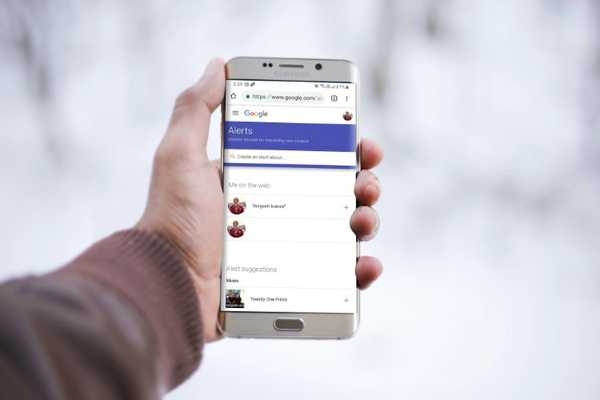
Damian Washington
0
3523
773
Als u een van de nieuwsjunkies bent die bang is om alles en nog wat te missen, dan zult u blij zijn te weten dat er een manier is om uw favoriete onderwerpen bij te houden. Google heeft een functie genaamd Google Alerts die fungeert als een meldingsservice voor webinhoud, specifiek nieuws, onderwerpen, plaatsen, enz. Hiermee kunt u favoriete onderwerpen of trefwoorden selecteren en Google waarschuwt u wanneer het overeenkomende zoekresultaten op internet vindt . Dat is toch interessant? Dus in dit artikel laat ik je zien hoe je Google-meldingen instelt en verder verfijnt om relevante meldingen te krijgen op basis van je favoriete onderwerpen.
Stel Google Alerts in voor specifieke onderwerpen
Google-meldingen hebben me veel geholpen om mijn FOMO te verminderen (angst om te missen). Aangezien ik Google-meldingen heb ingesteld voor onderwerpen waarin ik geïnteresseerd ben, weet ik dat ik niets mis dat belangrijk voor me is. Ik heb bijvoorbeeld een Google-melding ingesteld voor mijn woonplaats Kalchini. Dus wanneer er op het internet enige ontwikkeling is met betrekking tot mijn plaats, krijg ik onmiddellijk een melding op Gmail en maak ik me geen zorgen meer dat ik nieuws mis. U kunt ook de tijd die u besteedt aan sociale media en verschillende nieuwswebsites verminderen door Google-waarschuwingen in te stellen, en hier is hoe u het doet.
Hoe u een Google-melding instelt
1. Open Google Alerts-pagina in uw browser (mobiel of dekstop) en voer een onderwerp naar keuze in. Ik heb bijvoorbeeld "OnePlus 7 Pro" ingevoerd omdat je op de hype-trein moet stappen. Klik nu op 'Opties weergeven' om de melding te verfijnen.
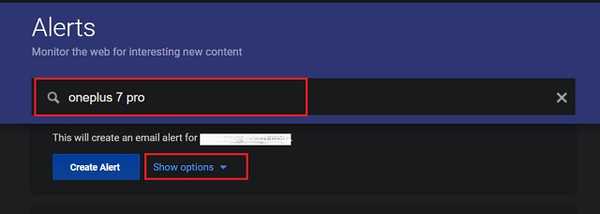
2. Hier, doorloop alle opties en pas het waarschuwingsfilter aan. Ik heb 'eenmaal per dag' gekozen om te veel rommel te voorkomen. Klik ten slotte op de knop "Create Alert" en u bent klaar om alerts te ontvangen.
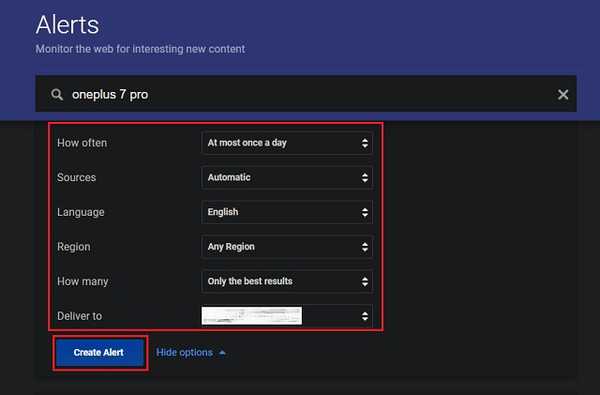 3. Om je een idee te geven, zo ziet de waarschuwingsmail eruit.
3. Om je een idee te geven, zo ziet de waarschuwingsmail eruit.
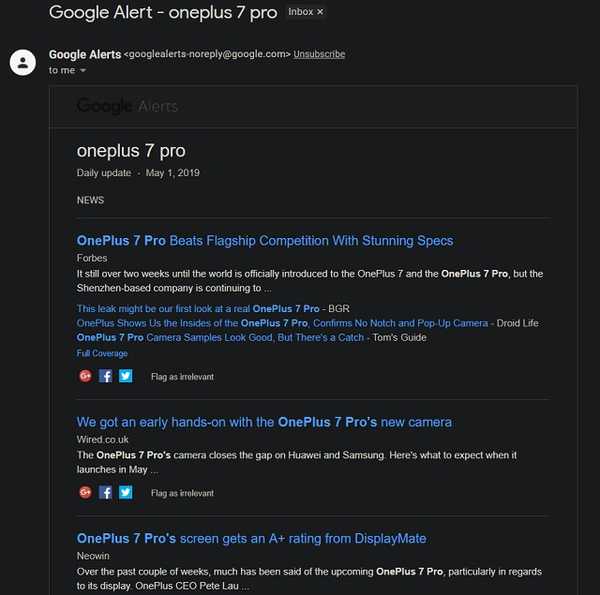 4. U kunt ook instellen dat Google-waarschuwingen op een bepaald tijdstip worden afgeleverd. Alleen maar, klik op het tandwielpictogram en kies de levertijd.
4. U kunt ook instellen dat Google-waarschuwingen op een bepaald tijdstip worden afgeleverd. Alleen maar, klik op het tandwielpictogram en kies de levertijd.
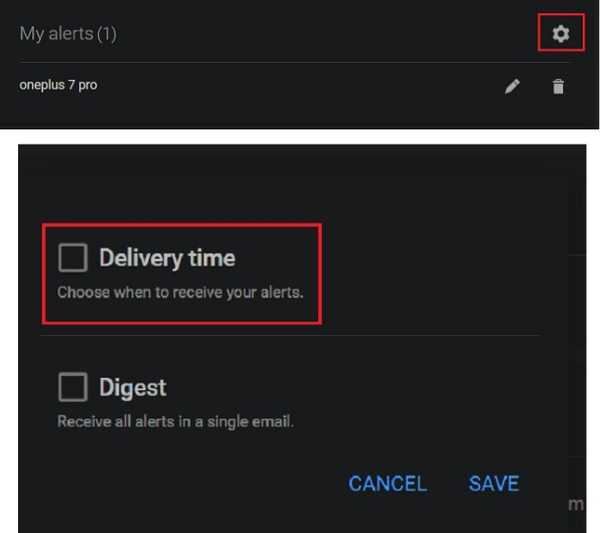 5. Indien u meerdere waarschuwingen heeft, u kunt ervoor kiezen om alle waarschuwingen in een enkele samenvattingse-mail te bundelen. Vink de optie Digest aan en klik op de knop Opslaan.
5. Indien u meerdere waarschuwingen heeft, u kunt ervoor kiezen om alle waarschuwingen in een enkele samenvattingse-mail te bundelen. Vink de optie Digest aan en klik op de knop Opslaan.
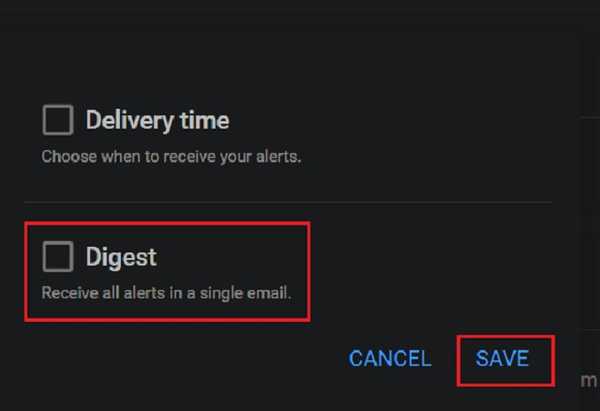
6. Eindelijk, als je klaar bent, u kunt de waarschuwingen verwijderen of aanpassen door op de knoppen naast uw waarschuwingsonderwerp te klikken.
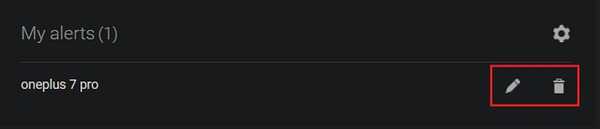
ZIE OOK: Controleren wat Google over u weet
Blijf op de hoogte met Google Alerts
Dat was onze kijk op de Google Alert-functie die niet bekend is bij de meeste gebruikers. Het is best handig voor veel dingen zoals aardbevingen, dreigende tsunami, interessante onderwerpen zoals tv-programma's, gadgets, plaatsen, enz. En als je meer controle wilt over inhoud en levertijd, is er ook een filteroptie. Over het algemeen is het een vrij handige functie en u kunt deze gebruiken om informatie op één plek te stroomlijnen. Hoe dan ook, als je het artikel interessant vond of suggesties voor ons hebt, reageer dan hieronder en laat ons je mening weten.















